USB printer traži mrežu (2. dio )
 Pronašli smo uređaj Digitus FE Print Server, LAN, USB, DN-13003-1 koji je "pali i vozi" rješenje, ali cijenom oko 300 kn još više smanjuje budžet. Teško je donijeti odluku o kupovini bez testiranja uređaja, ali idemo logikom da uređaj može dobro doći za neku drugu namjenu ukoliko ne proradi kao ISVU printer. Printer koji imamo, Samsung M2625,se nalazi na popisu podržanih modela, pa nabavljamo uređaj Digitus i krećemo s testiranjem. Brzinskim proučavanjem dokumentacije pronalazimo web sučelje za administraciju uređaja. To je ujedno najlakši i najbrži način upravljanja. Mijenjamo orginalne IP postavke i podešavamo ih na našu lokalnu mrežu. Prijavljujemo se na sučelje uređaja.
Pronašli smo uređaj Digitus FE Print Server, LAN, USB, DN-13003-1 koji je "pali i vozi" rješenje, ali cijenom oko 300 kn još više smanjuje budžet. Teško je donijeti odluku o kupovini bez testiranja uređaja, ali idemo logikom da uređaj može dobro doći za neku drugu namjenu ukoliko ne proradi kao ISVU printer. Printer koji imamo, Samsung M2625,se nalazi na popisu podržanih modela, pa nabavljamo uređaj Digitus i krećemo s testiranjem. Brzinskim proučavanjem dokumentacije pronalazimo web sučelje za administraciju uređaja. To je ujedno najlakši i najbrži način upravljanja. Mijenjamo orginalne IP postavke i podešavamo ih na našu lokalnu mrežu. Prijavljujemo se na sučelje uređaja.
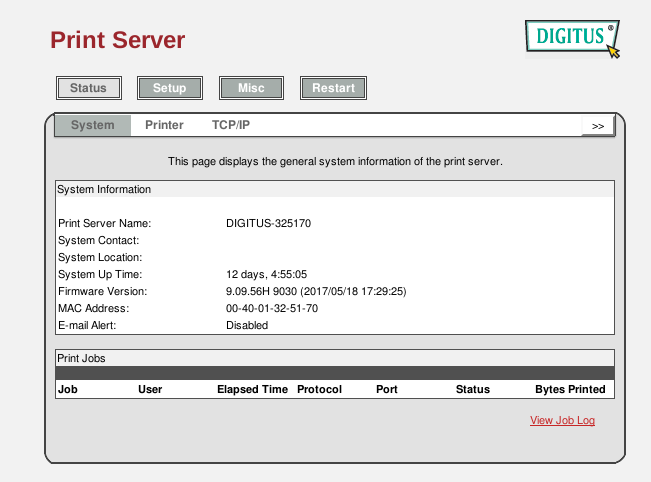
Nakon spajanja USB printera dobivamo informaciju o prepoznavanju našeg printera. Čini se da stvar funkcionira.
Print Server
Status Setup Misc Restart
System Printer TCP/IP NetWare AppleTalk SNMP SMB
This page displays the information of the printer which is currently connected to the print server.
Note: If your printer does not support bi-directional function, some information may not be displayed correctly.
Printer Information
Manufacturer Model Number Printing Language Supported Current Status
Samsung M262x 282x Series SPL,URF,PIC,SPDS,FWV,EXT Waiting for job
U SMB postavkama nalazimo da je naš Samsung M2625 podijeljen za Windows klijente pod imenom LP1.
Print Server
Status Setup Misc Restart
System Printer TCP/IP NetWare AppleTalk SNMP SMB
This page displays the printer sharing settings for Microsoft Windows networks.
Workgroup Name: WORKGROUP
Shared Name Printer: LP1
Na printer se jednostavno spojimo upisivanjem lokacije \\LP1 ili \\IP_uređaja. Nakon spajanja na uređaj treba jednostavno kroz browse potražiti pripadajuće drivere od USB printera Samsung M2625. Nakon instalacije drivera, printanje preko mreže putem SMB protokola radi sa Windows klijenata, ali ne radi u slučaju ISVU aplikacije koja dalje odbija komunicirati putem SMB protokola. Postavlja se pitanje što ISVU print aplikacija želi posluženo?
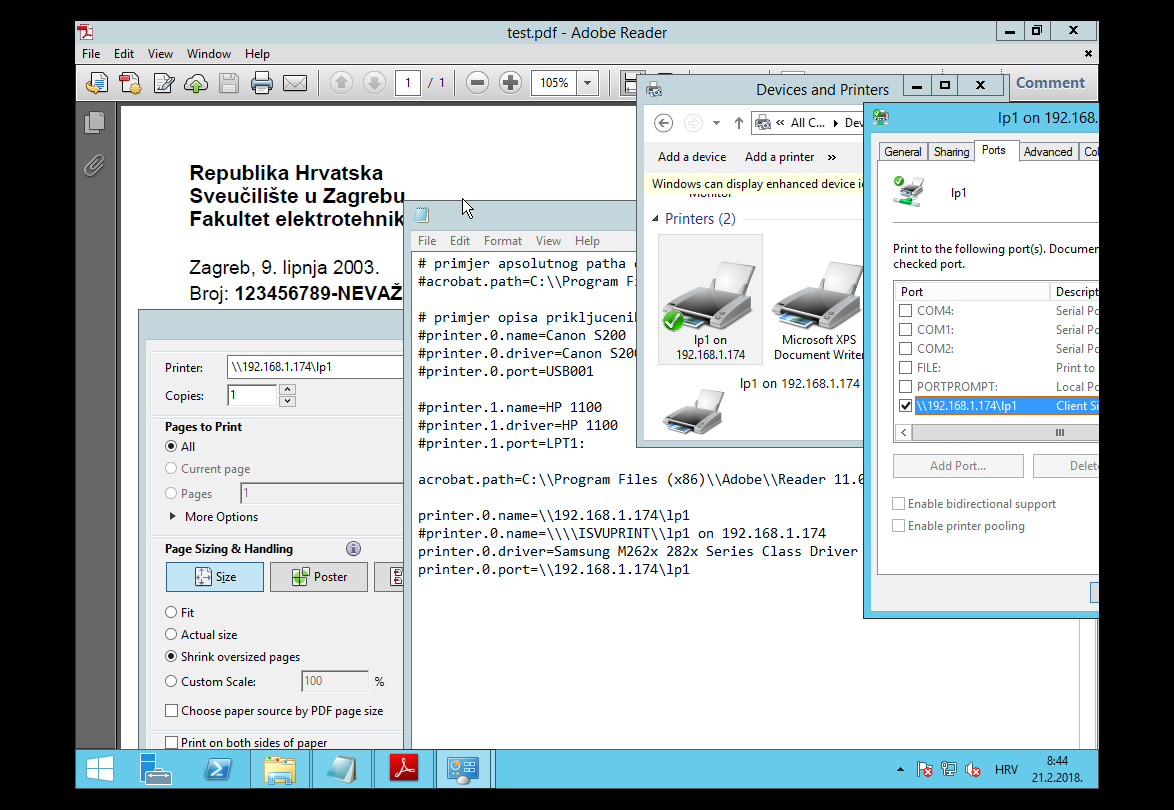
Potrebna 3 podatka su name, driver, port (lpt, comm, usb, samostalna IP adresa). Sugerira se da je u većini slučajeva kod instalacija na Windows parametar name i driver jednak podatak. Nama su vrijednosti različite, a sam port ne odgovara ni jednom od ponuđenih slučajeva. Ne vidimo načina da se ovako instaliran printer koristi preko ISVU print servera. Postavlja se pitanje može li se Samsung driver instalirati putem "čiste" IP adrese uređaja umjesto da komunicira USB portom? To nam se čini kako opcija putem koje bi ISVU printer aplikacija prepoznala printer.
Pregled portova print servera nam pokazuje:
linux$ nmap 192.168.1.174
Starting Nmap 6.47 ( http://nmap.org ) at 2018-11-05 12:21 CET
Nmap scan report for 192.168.1.174
PORT STATE SERVICE
23/tcp open telnet
80/tcp open http
139/tcp open netbios-ssn
515/tcp open printer
9100/tcp open jetdirect
Zapravo otvoren 9100/tcp dozvoljava Raw TCP/IP printing koji se u Windows nalazi pod nazivom Standard TCP/IP port. Samo imamo problem što USB printer driver nije predviđen da traži instalaciju na Standard TCP/IP port. Takva bi logika stvari bila. Međutim zašto ne probati nelogičnim putem :) Samsung Xpress SL-M2625D Printer Print Driver 3.13.12.00:22 se vodi kao Interface: Hi-Speed USB 2.0. Ali "budimo realni - tražimo nemoguće". Instalacija driver imena M262x_282x_Series_WIN_SPL_PCL_V3.13.12.00.22.exe završava ovako:
Install -> I have reviewed and accept..-> Network ?-> My printer is already connected to my network(Search) -> Printers Not Found -> Set IP Address (upisujemo naš IP) -> Printers Not Found -> Installation without connection -> Potvrdimo sve do kraja.
Instalirali smo printer Samsung M2625 bez komunikacijskog porta. Print to file.
Pojavila se opcija Network koja nije na kraju uspostavila komunikaciju? Isti driver koristi multifunkcijski uređaj Samsung Laser Printer Xpress M2825 series za koji opcija postoji jer ima ugrađeni mrežni adapter. Preostaje nam da probamo "prevariti" konfiguraciju i ručno dodjeliti IP port.
Add port ... -> Standard TCP/IP Port -> Port Name (unesemo ručno IP print servera) -> Standard (Generic Network Card) ->
Napokon.
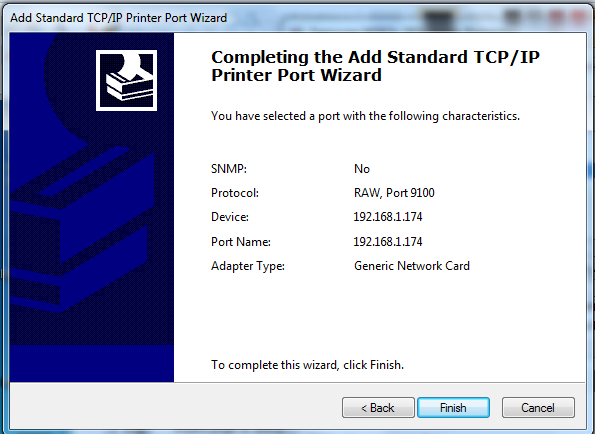
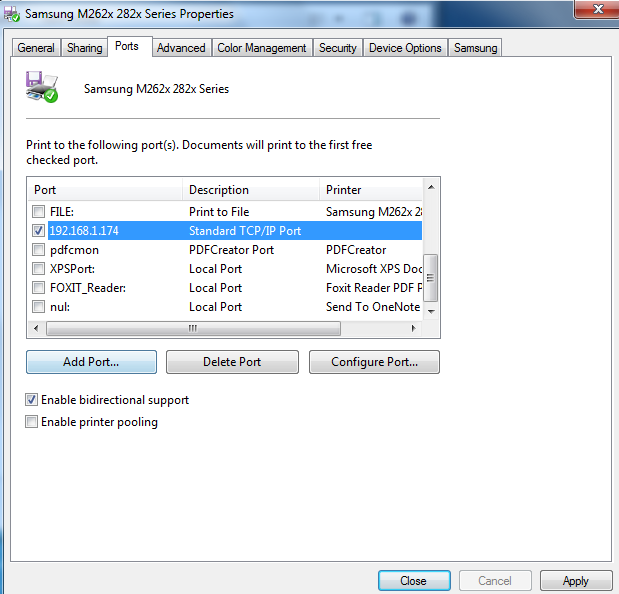
Malo nas je "smrznula" poruka:
Samsung Printer Status. Printer status is not available. Please check power and cable connection. Samsung M262x 282x Series. 192.168.1.174
Ipak, printanje testne stranice prolazi. Naš USB printer radi na 9100/tcp portu usprkos svim teškoćama. ISVU print aplikacija je doslovno dobila parametre oblika koji rade. Ipak se vrijedilo pozabaviti tim jeftinim print server rješenjem. Sistemcu kao administratoru LDAP imenika se učini da bi umrežavanje printera iz referade bilo zgodno iskoristiti za ispis "Obavijesti za korisnike" kod dodjele ili promjene zaporke AAI identiteta. Sistemac ima Linux Desktop želi printati iz LDAP web sučelja na Referadu. Samsung se potrudio i napravio Printing & Scan Driver ver V1.00.36_00.91, Unified Linux Driver. Na klijentski Debian Stretch Desktop pokrenemo install-printer.sh bez većih problema. Kroz GUI system-config-printer 1.5.7 dodamo:
Add -> Printer -> Network Printer -> AppSocket/HP JetDirect -> Host: 192.168.1.174 Port number: 9100 -> Choose Driver -> Provide PPD file (Iz raspakirane driver arhive nalazimo: uld/noarch/share/ppd/Samsung_M262x_282x_Series.ppd ) Potvrđujemo ponuđenu instalaciju uz opcionalnu lokaciju: Referada.
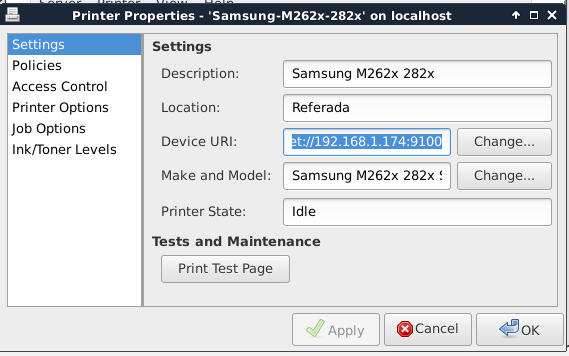
Uspjeli smo, uz "malo muke", napraviti low cost print server rješenje prilagođeno našim uvjetima. Naravno, neke stvari nisu savršeno "sjele" poput odlaska printera u "Sleep Mode" nakon čega se ne može "probuditi" preko mrežnog priključka, te traži "ručno buđenje" preko tipke na panelu. Ako imate zaostalih poslova "zbog printera na spavanju" na Windows klijentu napravite:
run -> services.msc -> Print Spooler -> Desni klik -> Restart. Svi "poslovi na čekanju" ponovno se izvršavaju.
Iz JobLog-a možemo vidjeti korisnička printanja, npr. vidimo da korisnica iz Referade printa preko SMB protokola, dok UserISVU ili sistemac koriste RAWTCP protokol.
http://192.168.1.174/JobLog.HTM
Print Jobs
Job Elapsed Time Protocol Port Status Bytes Printed
43 REFERADA 0min 0sec SMB U1 Completed 89098
42 REFERADA 0min 1sec SMB U1 Completed 629031
41 REFERADA 0min 1sec SMB U1 Completed 628956
40 REFERADA 0min 0sec SMB U1 Completed 108661
39 UserISVU 0min 0sec RAWTCP U1 Completed 83077
38 UserISVU 0min 1sec RAWTCP U1 Completed 295461
37 REFERADA 0min 0sec SMB U1 Completed 179940
36 REFERADA 0min 0sec SMB U1 Completed 66031
35 REFERADA 0min 0sec SMB U1 Completed 537436
34 REFERADA 0min 0sec SMB U1 Completed 783254
33 REFERADA 0min 1sec SMB U1 Completed 431427
32 debianst 0min 1sec RAWTCP U1 Completed 3288
31 REFERADA 0min 0sec SMB U1 Completed 132897
30 REFERADA 0min 0sec SMB U1 Completed 222780
29 REFERADA 0min 0sec SMB U1 Completed 65451
28 REFERADA 0min 0sec SMB U1 Completed 140269
27 UserISVU 0min 0sec RAWTCP U1 Completed 97985
26 UserISVU 0min 0sec RAWTCP U1 Completed 96803
Naravno, cijela ova analiza je napravljena zbog naknadne odluke da je potreban mrežni način rada printera. Najelegantnije i najstabilnije rješenje je kupnja mrežnog printera s pripadajućom softverskom podrškom i dokumentacijom. No, putem ovog pregleda se može dosta naučiti o načinu rada print servera i mrežnih pisača općenito, uz upozorenje da je ovakva low cost oprema više usmjerena na home, a ne na business korisnike. Dakle, ne koristite ovo rješenje za velik broj korisnika, jer hardverski zasigurno nije toliko robusno.
(prvi dio članka možete pročitati ovdje)
- Logirajte se za dodavanje komentara
- Inačica za ispis
- PDF version
